2012-04-24
Bildbehandla med utmärkta Pixlr Express – Och använd Ugglemammas videoguide!
Det är roligt att leka med foton! Nu finns det till den utmärkta svenska bildbehandlaren Pixlr.com en version för fotoamatören som heter Pixlr Express, och den tar upp kampen mot sådana populära gratistjänster som Picnik, Adobe Photoshop Express m fl.
Ugglemamma har spelat in en videoguide, där hon visar hur lätt det är att använda Pixlr Express. Guiden börjar 2 minuter in i videon, så dra fram uppspelningsknappen till 2:00.
Lek med programmet och hitta dina favoriter som ger dina foton särprägel! Lycka till!
Du hittar massor med lärorika videoguider från Ugglemamma hos YouTube.
Etiketter: bildbehandling, gratistjänst, Pixlr Express, Pixlr.com, surftips, Ugglemamma, videoguide
2012-02-26
Börja blogga och samarbeta med lättanvända Posterous!
 Ugglemamma Åsa Kronkvist, IT-pedagog vid Högskolan i Kristianstad, berättar i en ny videoguide hur man kan använda den utmärkta, lättanvända gratistjänsten Posterous som loggbok eller blogg. Posterous har fått nyheter och heter nu Postererous Spaces. Uppglemamma börjar med att ge andra tips i den här videon. Anvisningarna till Posterous hittar du drygt fem minuter in i videon och fram till slutet.
Ugglemamma Åsa Kronkvist, IT-pedagog vid Högskolan i Kristianstad, berättar i en ny videoguide hur man kan använda den utmärkta, lättanvända gratistjänsten Posterous som loggbok eller blogg. Posterous har fått nyheter och heter nu Postererous Spaces. Uppglemamma börjar med att ge andra tips i den här videon. Anvisningarna till Posterous hittar du drygt fem minuter in i videon och fram till slutet. Posterous rekommenderas varmt! Det är lätt att lägga in foton och att göra en mycket personlig blogg. Titta också gärna på mina beskrivningar här i Surftips - Seniorer hur lätt Posterous är att komma igång med!
Etiketter: blogg, epostblogga, gratistjänst, hur-gör-man, lättanvänt, Posterous.com, samarbeta, surftips, videoguide, webb, webben
2012-01-12
Webbutbildning – iPad MasterClass
 Har du skaffat Apples iPad-platta och vill lära dig använda den? Ipad Academy har en blogg med massor med gratistips. Nu startar de också en onlineutbildning och har höga krav på kvalitet när de kallar den MasterClass.
Har du skaffat Apples iPad-platta och vill lära dig använda den? Ipad Academy har en blogg med massor med gratistips. Nu startar de också en onlineutbildning och har höga krav på kvalitet när de kallar den MasterClass.Du kan titta på tre gratis videoguider från utbildningen, som ligger på webben, är 5-6 minuter långa, på engelska, så får du en uppfattning om hur det kan komma att bli. Om du bokar dig för MasterClass den här veckan - dvs 9 - 15 januari - kan du delta i kursen som innehåller ytterligare 21 videoguider och pågår i fem veckor. Du har därefter tillgång till alla 24 videoguiderna under tre månader och kan alltså gå tillbaka och träna genom att titta på videoguiderna och pröva på genom att själv testa på din iPad. Priset för att delta i MasterClass är 260 SEK. Priset kommer att höjas något, när erfarenheterna från första utbildningsomgången bakas in i en ny version av MasterClass.
Titta på gratisutbildningen och se om den passar dig:
• Navigation Basics
• Free iPad Guides
• iBooks Apps -
Jag är förtjust i deras videoguider! De är pedagogiska och takten är lagom, de är lätta att följa, man lär sig mycket genom att bara titta och sedan testa själv på iPaden.
Surftips - Seniorer: Guider till iPhone och iPad
SeniorNet Sweden: Claes Hemberg, krönikör: iPad-pensionär på gång
Etiketter: bloggar.se, iPad, IPadAcademia, knuff.se, MasterClass, online, pekplatta, surfplatta, surftips, utbildning, videoguide, videoguider
2012-01-05
Använd kameran som billig diascanner!
Har också du massor med diastrips liggande från tiden före digitalkameran? Vissa bilder är kanske ovärderliga, men färgerna på pappersbilderna har falnat och du vill naturligtvis hellre ha bilderna i digitalt format för bildspel och videofilmer.
Mattias hos Moderskeppet visar i en utmärkt videoguide hur man kan använda sin digitalkamera som diascanner. Titta på 8-minutersvideon och fundera om det inte kunde vara något för dig! Det kan ta litet tid att labba, men det är billigt och resultatet blir bra!
Surftips - Seniorer:Moderskeppets häftiga julklapp till fotointresserade!
Etiketter: bloggar.se, diascanning, fototips, gör-så-här, kamera som diascanner, knuff.se, Moderskeppet.se, surftips, videoguide
2010-04-18
iPad - Lustbetonat surfande för alla!
Vad är då iPad? Jo, en tunn dator som man kan sitta bekvämt i soffan eller sängen och surfa med. Plattan har trådlös uppkoppling till internet och man slipper externt tangentbord. Man kan kommunicera via epost, chatt, sociala nätverk och blogga. Man kan använda lexikon på nätet, hitta nya adresser med hjälp av kartor. Man kan också använda iPad som fotoram och fotoalbum eller för film- och YouTube-tittande och bildkvaliteten är utmärkt. Eller varför inte läsa dagstidningar och elektroniska böcker, även om den blanka skärmen i längden kan bli tröttande för ögonen.
Titta på Joakim Jardenbergs utmärkta demonstrationsvideo, så förstår du hur iPad kan användas och vad den är bra på.
Till och med den 100-åriga damen i videon som för första gången får en iPad i sina händer blir helt fångad! Trots synnedsättning skriver hon nu limerickar på sin iPad och läser böcker utan några problem. Se också hur lätt det är att komma igång med iPad för en liten 2,5-åring - som antagligen har lekt med pappas iPhone tidigare. Ja, också katten Izzy gillar att spela på Paddans pianotangenter (via IDG).
Apple har lyckats göra Paddan användarvänlig. Liksom i iPhone klickar man på ikoner och bläddrar fram nya sidor med fingrarna.
Blir du intresserad så kan du kika på länkarna längre ner. Ofta är det ju bra att vänta med ett köp tills en ny produkt har mognat, blivit av med barnsjukdomarna och nästa modell har fått fler funktioner. Vänta gärna med köpet tills Paddan har fått stöd för 3G, webb-TV, telefonsamtal med videochatt, kamera och multitasking, vilket innebär att du kan göra flera saker samtidigt, t ex lyssna på musik samtidigt som du läser dagstidningen. De här funktionerna kommer.
David Pogue, som introducerar ny teknik i NewYork Times, har gjort en rolig video om fördelar och nackdelar med iPad. Den presenteras som en videokonferens i storformat med iPad. Han berättar också i en artikel hur han gjorde videon. Sevärt och läsvärt!
Kan iPad bli intressant för seniorer som ännu inte har börjat använda en dator? Ja, det är mycket troligt. Paddan är så enkel och rolig att använda att många som idag inte tror sig om att kunna lära sig använda datorer blir fångade av Paddan och upptäcker alla nya möjligheter som Internet bjuder på. Paddan eller någon av alla de konkurrentplattor som nu dyker upp på marknaden kan vara det som behövs för att fler ska kunna nå Internet. Så kan dagens digitala klyfta minska. Men surfplattan måste vara lättanvänd!
Nyfiken på iPad?
Henrik Larsson/Flickr: Foton av iPad
PC för Alla: iPad: Apples snackis utmanar notebooken
Joakim Jardenberg: iPad – 10 kommentarer och 15 minuter demo
InUse: iPad – Vad har storleken för betydelse?
DN.se: Ipaden är ingen läsplatta – men ”sängdatorn” funkar som bok
DN.se: Impad av Ipad
Weblist: iPad Datorn för seniora seniorer: Samling videos och artiklar om iPad
Weblist uppdateras allteftersom med aktuella artiklar
Etiketter: användarvänlig, Apple, digital klyfta, hur-gör-man, iPad, Jardenberg, läsplatta, surfdator, surfplatta, surftips, videoguide
2009-09-08
Smarta tips för snygga texter med Word 2007
Uggleblogg har gjort en videoguide på 10 minuter om hur man kan använda Microsoft Word 2007 för att skapa snyggt utseende på sina dokument med smarta förberedda inställningar.
Du har kanske upptäckt att skrivarbetet kan bli roligare med alla mallar som man kan utgå ifrån.
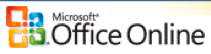 Microsoft har också tagit fram utmärkta självstudiekurser på webben som har både övningsexempel och avslutande testfrågor - Microsoft Office Online. Bara till Word 2007 finns det 26 självstudiekurser. Mycket är gratis på webben och det skall vi vara tacksamma för!
Microsoft har också tagit fram utmärkta självstudiekurser på webben som har både övningsexempel och avslutande testfrågor - Microsoft Office Online. Bara till Word 2007 finns det 26 självstudiekurser. Mycket är gratis på webben och det skall vi vara tacksamma för!Etiketter: gratistjänst, mallar, Microsoft Office Online, självstudiekurser, surftips, Uggleblogg, videoguide, Word 2007
2009-06-20
Läxas Videoguider presenterar Google Dokument
 Vår datoranvändning flyttar nu ut i Molnet, dvs vi använder mindre ofta program på våra egna datorers hårddiskar och oftare gratistjänster på stora servrar ute i cyberrymden. Det här är en mycket stark utveckling. Webbläsaren blir vårt viktigaste program. Och med den når vi lätt t ex kontorsprogram på nätet, där vi också kan samarbeta med andra i samma filer. Google Dokument är ett av de här kontorsprogrammen på webben.
Vår datoranvändning flyttar nu ut i Molnet, dvs vi använder mindre ofta program på våra egna datorers hårddiskar och oftare gratistjänster på stora servrar ute i cyberrymden. Det här är en mycket stark utveckling. Webbläsaren blir vårt viktigaste program. Och med den når vi lätt t ex kontorsprogram på nätet, där vi också kan samarbeta med andra i samma filer. Google Dokument är ett av de här kontorsprogrammen på webben. Google Dokument finns på svenska och har ordbehandlare, kalkyl, kalender, presentations- och enkätprogram. Dessutom kan du lägga in bilder från ditt Picasa Web Album. Om du inte har köpt programsviten Microsoft Office till din dator, kan duändå öppna filer därifrån, som andra skickar till dig, med Google Dokument.
Det här är några anledningar till att många använder Google Dokument:
• Samarbete är möjligt i gemensamma filer på webben på ett enkelt sätt
• Lättheten att komma igång med programsviten, det är inte svårt att lära sig använda de olika programmen
• Google Dokument är gratis
• Google Dokument behöver inte installeras i datorn
• Google Dokument öppnar filer från andra program och kan spara filerna i många olika format
• Man kommer åt filerna i Google Dokument från datorn hemma och från alla andra datorer som har internetuppkoppling
PC för Alla presenterade nyligen på sin program-CD fyra videoguider för att komma igång med Google Dokument i ett samarbete med Läxa.nu. Nu kan alla titta på videoguiderna på Läxa.nus hemsida. Gör det och testa om Google Dokument är något för dig!
Gör så här - Följ den här sekvensen:
Gå in på Läxa.nu - Videoguider -> Klicka här! -> Prova gratis + välj Helskärmsläge -> Klicka på Kontorsprogram uppe till vänster -> Välj Google Dokument -> Välj Grunderna - > Välj en guide -> Klicka på knappen "Spela upp" längst nere i fönstret.
Att använda gratistjänster på webben betyder fördelar för oss datoranvändare nu när de flesta har bredbandsuppkoppling.
• Våra egna datorer behöver inte vara så kraftfulla längre
• Antivirusbekämpningen sköts på servrarna
• Backup av dina filer görs automatiskt på nätet
• Filerna lagras på webben - om din hårddisk går sönder finns filerna kvar
Du kan hitta andra kontorsprogram på webben med hjälp av den här länken till den utmärkta tjänsten AlternativeTo.
Etiketter: Google Docs, Google Dokument, gratistjänst, kontorsprogram, Läxa.nu, surftips, videoguide, webbprogram
2009-01-31
Utmärkta videoguider om IT-program
 Det är ont om gratis videoguider till IT-program på svenska. Många lär sig ju om programnyheter så mycket snabbare, när man kan följa vad som händer på bildskärmen med en kunnig ciceron som förklarar.
Det är ont om gratis videoguider till IT-program på svenska. Många lär sig ju om programnyheter så mycket snabbare, när man kan följa vad som händer på bildskärmen med en kunnig ciceron som förklarar.Nu har vi massor med videoguider att botanisera bland! Daniel Lindau har spelat in ett 80-tal programguider med hög kvalitet både på skärmbilden och väldigt trevliga och lättlyssnade kommentarer. Videoguiderna hos Läxa.nu varierar i längd, men en vanlig längd är cirka 20 minuter.
Det finns guider för Windows Vista och XP, för Office 2007, videoredigering med Adobe Premiere Elements, webbdesign med HTML och med två versioner av Dreamweaver, Flashtillverkning m m. Guiderna är indelade efter svårighetsgrad - grunder, avancerat samt expertnivå.
Så du som vill ta steget över till Vista har sex guider att lära av. Övergången till Office 2007 sker definitivt tryggare med Daniels guide. Välj Kontorsprogram, öppna mappar tills du kommer till Filen "Gå över till Office 2007", markera den och klicka på knappen "Spela upp" längst ner till höger. Videoguiden uppehåller sig vid de nya filformaten, som ställer till med så mycket trassel - .doc resp .docx.
Daniel är en ung entusiast på 19 år som kan underlätta steget in i IT-världen på ett stimulerande sätt för oss seniorer. Handledare som vill hjälpa andra på avstånd med datorproblem kan ha stor glädje av programguiden till Fjärrstyrning som finns med i Windows (finns i videoguidemappen Smarta funktioner).
Häng inte upp dig på att webbsajten heter Läxa.nu. Trevligare läxor än de här kan man knappast arbeta med! Här finns mycket att lära av!
Tipstack till Arne Forsell som gjorde mig uppmärksam på Daniels videoguider!
Etiketter: Adobe, Daniel Lindau, gratis, gratistjänst, Läxa.nu, Microsoft, operativsystem, programguide, screencast, skärmbildsprogram, surftips, videoguide
2008-10-25
Redigera foton med Adobes gratistjänst - Photoshop.com!
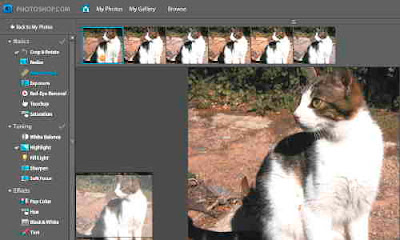 Photoshop.com är Adobes bildverktyg på nätet, som inte kostar något att använda. Det använder Flash och ser snyggt ut. Fotot visar bildbehandlingsmöjligheterna i vänstra spalten. När man väljer att snygga till fotot får man överst sju alternativa små tumnaglar. Man prövar sig alltså fram till bästa bild genom att titta på bästa tumnagelfoto.
Photoshop.com är Adobes bildverktyg på nätet, som inte kostar något att använda. Det använder Flash och ser snyggt ut. Fotot visar bildbehandlingsmöjligheterna i vänstra spalten. När man väljer att snygga till fotot får man överst sju alternativa små tumnaglar. Man prövar sig alltså fram till bästa bild genom att titta på bästa tumnagelfoto.Man kan också ladda upp sina foton hos Photoshop.com och har 2 GB gratisutrymme. Man behöver bara registrera sig med epostadress och välja ett lösenord. Sedan bildbehandlar man i webbäsaren med Photoshop.com, som också kallas Photoshop Express. Gratistjänsten liknar litet Photoshop Elements, är dock inte lika avancerad men mycket mer lättanvänd.
Skolverkets Multimediabyrå berättar hur du gör för att komma igång med Photoshop.com både i text och med tre instruktiva videoguider. Börja med att titta på dem så får du en bra bild av vad du kan göra med den här bildredigeringstjänsten.
Sortera bilderna
Redigera fotona
Publicera som bildspel
Läs mer:
• Moderskeppet: Photoshop Express - Ett litet Photoshop Online
• Ohsohightech: Redigera bilder online med Photoshop Express
• Cap&Design: Photoshop i mobilen
Etiketter: bildredigering, gratistjänst, Multimediabyrån, Photoshop Express, Photoshop.com, videoguide
2008-10-18
Soup - en verkligt lättanvänd blogg!
 Mikrobloggen Soup är väldigt lätt att komma igång med sedan du har registrerat dig. Det finns tre knappar alltid till hands nere till vänster i fönstret och det är allt du behöver för att sköta bloggen:
Mikrobloggen Soup är väldigt lätt att komma igång med sedan du har registrerat dig. Det finns tre knappar alltid till hands nere till vänster i fönstret och det är allt du behöver för att sköta bloggen:• Plusknapp: Innehåller knappar för textinnehåll, länk, citat, bild, video och filer. Klicka på någon av knapparna, lägg in innehåll, spara och innehållet är publicerat i bloggen och du ser det direkt.
• Pennan: Redigera innehållet eller ta bort inlägget. I blogghuvudet gör man sökningar i bloggen när Pennan är aktiv.
• Muttern: Inställningar för bloggen och utseendet.
Jag har gjort en videoguide som visar hur man fyller bloggen med innehåll och en annan hur man ger bloggen ett snyggt utseende.
Några trevliga finesser hos Soup!
• Bjud in vänner och använd Soup.io som en gruppblogg. Vännerna loggar in, får då en egen Soup-blogg och kan också lägga in innehåll i din blogg.
• Skriv inlägget som epost och mejla det till bloggen.
• Med Soups Bookmarklet i bokmärkesfältet postar du enkelt från en intressant webbplats som du är inne på. Markera ett avsnitt, kopiera och klistra in det under "Description" i Bookmarklet. Vips, så finns det rubrik, länk och det kopierade som senaste inlägg i din blogg.
• Om du har andra webb 2.0-tjänster, t ex foton hos Flickr, bokmärken hos Delicious, eller blogg hos Tumblr kan du koppla dem till Soup och snabbt komma åt dem i Soups blogghuvud.
Soup är en gratistjänst och har inga annonser. Pröva Soup du också! Enklare än så här kan det inte bli att blogga!
via eHub
Etiketter: gratistjänst, Soup.io, surftips, tumbleblog, videoguide, webb 2.0
2008-09-19
Spara papper och bläck - Skriv bara ut det viktigaste!
 Miljömedvetna som vi är, vill vi ju inte slösa med de ändliga resurserna. Print What You Like är en utmärkt gratistjänst som hjälper dig att bara skriva ut det du vill skriva ut, inte massor med annat som visas på webbsidan. Jag har gjort en videoguide som visar hur lätt det är att använda tjänsten. Titta på den så kommer du själv igång snabbt!
Miljömedvetna som vi är, vill vi ju inte slösa med de ändliga resurserna. Print What You Like är en utmärkt gratistjänst som hjälper dig att bara skriva ut det du vill skriva ut, inte massor med annat som visas på webbsidan. Jag har gjort en videoguide som visar hur lätt det är att använda tjänsten. Titta på den så kommer du själv igång snabbt!Hos Print What You Like skriver man in webbadressen till sidan som man vill skriva ut något ifrån.
• Enter a url to start
• Markera det intressanta på sidan och klicka på knappen Isolate Selected
• Om du vill få med innehåll från olika håll på sajten gör du så här: Håll shifttangenten nere och välj alla de delar du vill ha med i utprintningen, t ex publiceringsdatum, rubrik, foto och text till nyhet ett och till nyhet fyra på sidan. Valda delar får då en gul bakgrundsfärg. Ta bort foton om du inte vill printa ut dem. Det går också att välja texter från många olika sidor på webbplatsen. Håll nere shifttangenten och markera innehållet.
• Klicka sedan på knappen Isolate Selected. I ett nytt fönster har du nu texterna som du kan skriva ut med Printknappen.
Det finns andra gratisalternativ när man bara vill skriva ut valda delar från webben.
1. Du kan t ex markera artikeln och "klippa" den till Google Notebook vilket fungerar bra för IE6, IE7 och Firefox.
2. Du kan också markera artikeln och spara den till Evernote, som bara fungerar ihop med Firefox.
3. Du kan naturligtvis kopiera till en ordbehandlare som klarar bilder och skriva ut textfilen.
Men det enklaste - dock kanske inte det snyggaste - om du t ex vill ha utprintat bara avsnitt från olika delar i en tidning är nog Print What You Like. Inget behöver installeras i datorn. Print What You Like kostar inget. Tjänsten är dessutom lätt att använda. Pröva själv!
OBS! Läs artikeln som jag printade ut! Mobil hemtelefon är kanske något för dig!
via Digital Inspiration Technology Guide
Etiketter: gratistjänst, internet, Print What You Like, surftips, videoguide, webb 2.0


